JavaScript Console: Основы для Начинающих Разработчиков
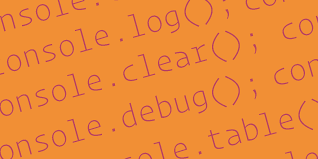
JavaScript - один из самых популярных языков программирования для веб-разработки. Он позволяет создавать интерактивные и динамические веб-сайты. В этой статье мы рассмотрим, как использовать JavaScript Console (консоль JavaScript) в браузере для изучения основ этого языка.
Что такое JavaScript Console?
JavaScript Console - это инструмент разработчика, встроенный в большинство современных веб-браузеров, таких как Chrome, Firefox, Safari и другие. Он предоставляет среду, в которой вы можете выполнять JavaScript-код, отладку и выводить результаты в консоль.
Как открыть JavaScript Console
-
Chrome: Нажмите F12 или Ctrl + Shift + I, затем перейдите на вкладку Console.
-
Firefox: Нажмите F12 или Ctrl + Shift + I, затем перейдите на вкладку Web Console.
-
Safari: В меню Разработка выберите Показать консоль JavaScript.
-
Edge: Нажмите F12, затем перейдите на вкладку Console.
Основы JavaScript в Консоли
Давайте рассмотрим несколько простых команд для начинающих разработчиков:
- Вывести текст в консоль:
console.log("Привет, мир!");
- Математические операции:
console.log(2 + 2); // Сложение
console.log(5 - 3); // Вычитание
console.log(4 * 6); // Умножение
console.log(10 / 2); // Деление
- Переменные:
let имя = "Ваше имя";
console.log(имя);
- Массивы:
let мойМассив = [1, 2, 3, 4, 5];
console.log(мойМассив);
console.log(мойМассив[2]); // Доступ к элементу по индексу
- Условные операторы (if/else):
let число = 10;
if (число > 5)
{
console.log("Число больше 5.");
}
else {
console.log("Число меньше или равно 5.");
}
Эти команды помогут вам начать изучение JavaScript и экспериментировать с кодом в консоли браузера. JavaScript Console - отличное место для обучения и отладки вашего кода.
Заключение
JavaScript Console - мощный инструмент для изучения и отладки JavaScript. Начните с простых команд, и постепенно углубляйтесь в изучение языка. Постоянная практика и эксперименты помогут вам стать более уверенными в разработке на JavaScript и создании интерактивных веб-приложений. Удачи в вашем путешествии в мир веб-разработки!
-
Создано 26.10.2023 11:26:17

-
 Михаил Русаков
Михаил Русаков






Комментарии (0):
Для добавления комментариев надо войти в систему.
Если Вы ещё не зарегистрированы на сайте, то сначала зарегистрируйтесь.